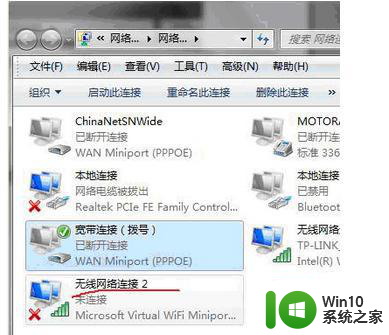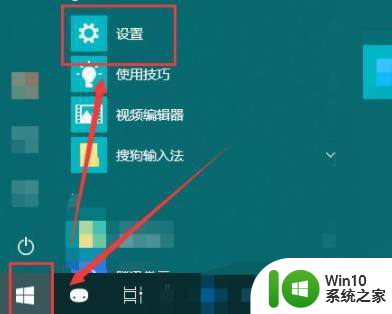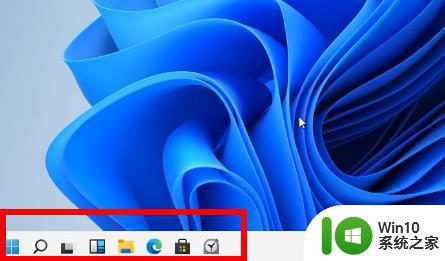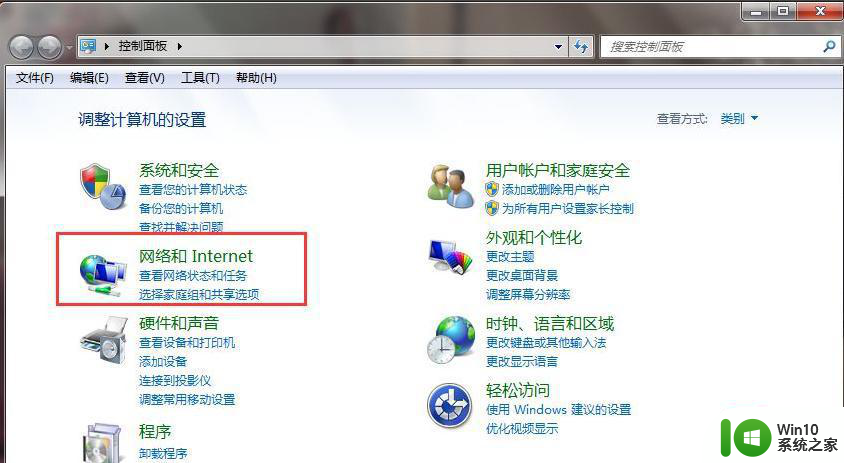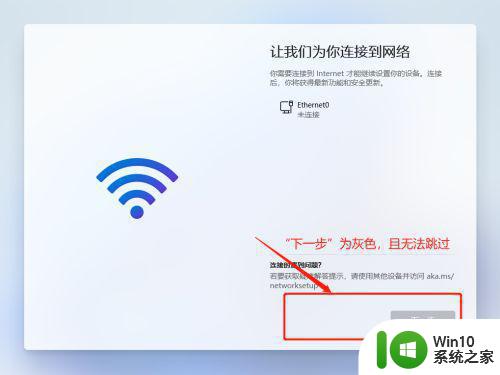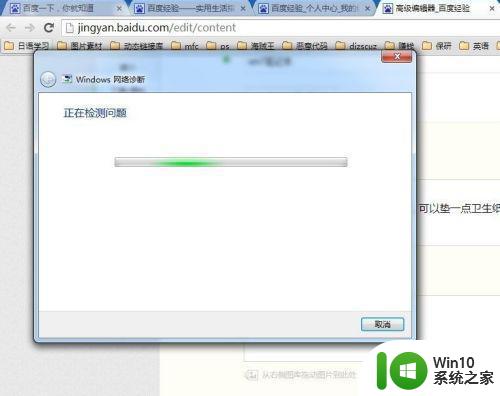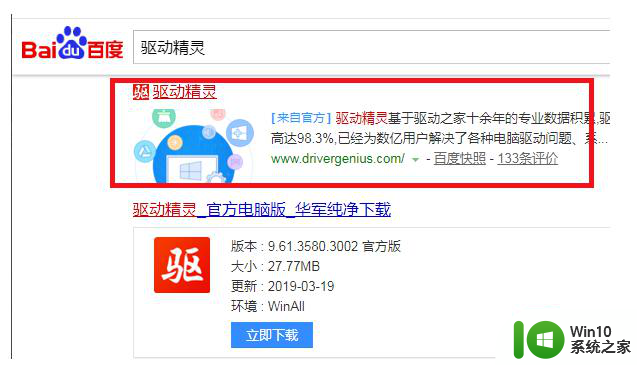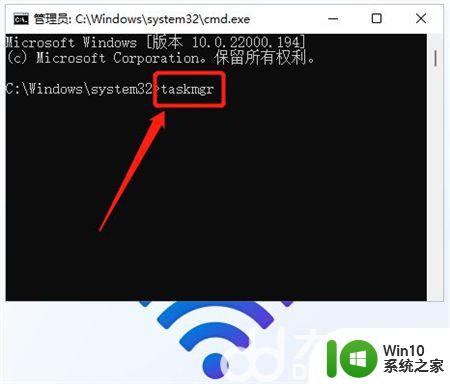安装完windows10usb共享网络连接不上怎么办 Windows10 USB共享网络连接失败怎么解决
在现如今的科技时代,我们对于网络的依赖程度越来越高,有时候我们在安装完Windows10后,使用USB共享网络却遇到了连接失败的问题。这种情况下,我们不妨先检查一下自己的网络设置,确保所有的连接选项都正确设置。若问题仍然存在,我们可以尝试重启电脑和路由器,以解决网络连接问题。如果这些方法仍然无效,我们可以考虑更新驱动程序或者重新安装网络适配器来解决该问题。对于Windows10 USB共享网络连接失败的情况,我们可以通过逐步排查和尝试不同的解决方法,来找到最合适的解决方案。
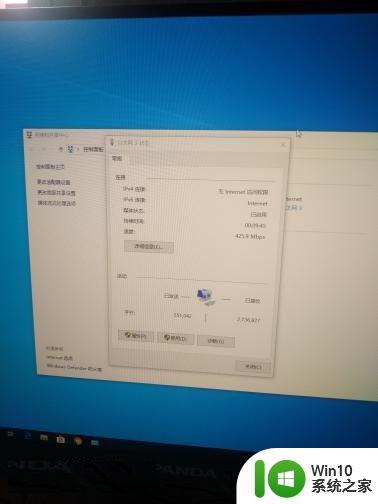
解决方法:
卸载你插入的设备:
1、按快捷键win+x,然后点击“控制面板”。
2、进入控制面板,右上角的查看方式选择“小图标”。
3、然后在找到“设备管理器”,点击进入、
4、然后在磁盘驱动器里面找到你的移动设备,然后右键单击,选来择卸载。卸载成功之后重新插入usb设备,等待自动加载即可。
重新安装usb控制器
1、此方法,同样要向上面的步骤样打开设备管理器。我们也可以右键点击“此电脑”,然后选择“管理”。
2、然后在点击设备管理器,源打开“通用串行总线控制器”,然后找到usb相关的控制器,逐个卸载。然后重启电脑,系统就会重新自动安装usb控制器。
禁用相关设置
1、打开控制面板,查看方式选择“小图标”,然后点击“电源选项”。
2、然后再点击首选计划后面的“更改计划设置”zd。
3、然后在点击“更改高级电源设置”。
4、然后依次打开“usb设置”-“usb选择性赞同设置”,然后设置为“已禁用”,点击确定按钮即可。
以上就是安装完windows10usb共享网络连接不上怎么办的全部内容,有遇到相同问题的用户可参考本文中介绍的步骤来进行修复,希望能够对大家有所帮助。